Mayaで作業していると、まれにカメラに何も表示されなくなるときがあります。そういうときは、仕事をせずに帰りなさいという神からのお告げなるべく早くトラブルを解決して、作業に集中したいものですね。
今日はMayaのカメラが壊れたときの対処法を、備忘録的にまとめてみます。

まずは表示系の設定を確認
まずは表示系の確認です。

アウトライナーでグレーアウトしているオブジェクトは非表示設定になっています。上記はデフォルトのカメラですが。
Mayaはhキーだけで表示と非表示の切り替えができるので、作業していて「このオブジェクトが邪魔だなー」と非表示にして、そのまま忘れてしまうことがよくあります。少なくとも私はw
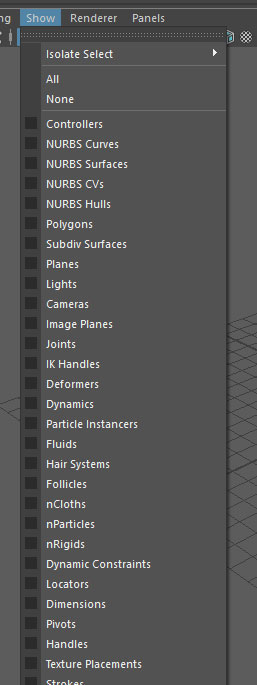
ビューの表示設定を消していないか確認しましょう。画像は全てのチェックを外している状態ですが、ポリゴンだけチェックを外して作業することもあると思います。

そしてレイヤーもチェックしておきましょう。背景モデルの作成などで、プロジェクト後半になってくると、レイヤーが数十枚になることもよくあります。非表示になっていないか確認しておきましょう。
fキーが機能するかどうか
表示系の設定が間違っていないのであれば、次に疑うのはカメラですね。まずはアウトライナーから適当なオブジェクトを選択し、fキーを押してみましょう。
選択したオブジェクトが表示される場合は問題ありません。見えない場合は、そのビューでAlt + Homeを押して、カメラの注視点を規定値に戻してみます。
これでも改善しなければ、カメラのトランスフォームのリセットですね。
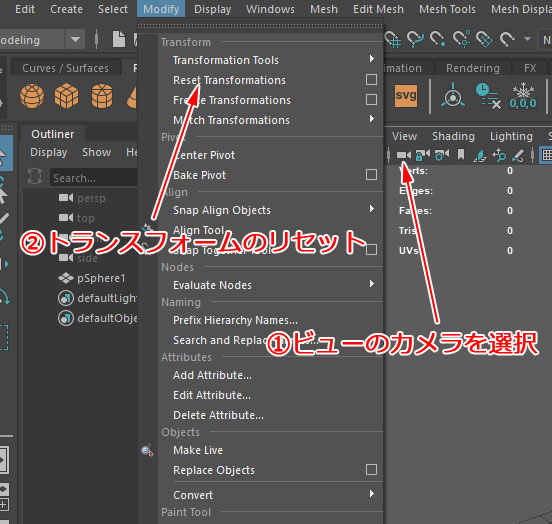
ビューのカメラの選択したあと、トランスフォームをリセットします。これでほとんどの場合は直るのですが・・・
カメラの数値にNaNが入っているときは
ビューのカメラを選択し、チャンネルボックスを確認します。
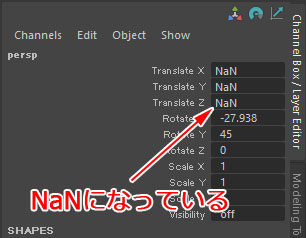
トランスレート(位置情報)には普通は数字が入っているのですが、NaNという文字が入っているときがあります。これはNot a Numberの略で「不正な数字が入っている」という意味になります。
この状態でもカメラのトランスフォームの初期化で直ることあるのですが、直らない場合は、Mayaのプレファレンスが壊れている可能性があります。
Mayaのプレファレンスは下記のディレクトリに保存されています。
C:\Users\ユーザー名\Documents\maya\2018(バージョン名)\ja_JP(日本語版の場合)\prefs
このディレクトリ以下にuserPrefs.melというファイルがあるので、このファイルの名前を変更(たとえばuserPrefsOld.melとかに)します。そうすれば、まずカメラの問題は解決します。
Mayaはプレファレンスが失くなっても、自動で新しいプレファレンスを作成します。このときに初期化されるので、自分が追加したシェルフのデータなどは失くなってしまうので注意が必要です。
まとめ ー Mayaでカメラに表示されなくなったときの手順
表示系の確認(hキーでの非表示、ビューの非表示、レイヤーの非表示)
↓
fキーが機能するか確認
↓
alt + homeでカメラのリセット
↓
カメラのトランスフォームのリセット
↓
プレファレンスの初期化
上記の手順でほとんど直ると思います。ただプレファレンスの初期化は個人の設定が消えてしまうので、最終手段と考えておくといいかと思います。


